Е Table des matieres... Chapitre 01 Prise en main Composants Emplacement des commandes Configurations d'écran N © C1 A Installer des programmes Chapitre 02 Découvrir les fonctions de base 9 Mettre le produit sous tension/hors tension et Choisir les modes 10 Utiliser les fonctions de verrouillage et de réinitialisation 11 Connecter le produit Chapitre 03 Utiliser le T8 15 Musique 17 Radio FM 19 Enregistrement 21 Navigateur Chapitre 04 Configurer le T8 23 Paramétres Chapitre 05 Autres informations 26 Utiliser iriver plus 4 29 Copyrights/certification/ marque déposée/exemption 30 Informations importantes relatives a la sécurité 33 Diagnostic des pannes Iifiver 18 chapitre 01 Prise en main 4 Composants 5 Emplacement des commandes 6 Configurations d'écran 7 Installer des programmes Installer inver plus 4 C t Les composants peuvent faire l'objet de modifications sans avis préalable à des fins d'amélioration des performances ou de la OMPpPOSANTS quis du produit, Lecteur T8 Écouteurs Guide rapide & Garantie du produit 04 Emplacement des commandes © ыы Prise écouteurs Boucle de fixation Ss de la dragonne ( — Alimentation Ecran ————e e——— Volume + — Verrouillage ' 0 —— Volume - Gauche : 5 Se | MIC (— — Menu supérieur/Précédent : RESET Bas: —e > Ce-— Haut : Haut/Précédent/ Fin/Suivant/Bouton 0 Bouton de retour rapide d'avance rapide Р т Droite : Menu inférieur/Confirmer Couvercle de port USB ——e (Port USB)A 05 Prise en main Configurations d'écran Format de fichier Mode de répétition A-B Etat Mode de lecture Batterie Durée de lecture totale Nom de fichier | Barre de progression Temps de lecture écoulé 06 Etat PRESELECTION Nom du fichier d'enregistrement Réception de la Fréquence radio Qualité d'enregistrement Bande de fréquence radio No de canal Durée d'enregistrement écoulée Temps d'enregistrement restant iriver plus 4 est un logiciel intégré conçu pour gérer plusieurs fichiers multimédias. Avec iriver | nstal ler d es p rog ram m es plus 4, vous pouvez copier les fichiers stockés dans un ordinateur sur le périphérique. 1. Téléchargez et exécutez le fichier iplus4_installer.exe 2. Cliquez sur [irver plus 4] et suivez les instructions du à partir du dossier du lecteur [iriver plus 4]. L'écran programme d'installation pour terminer le processus d'installation du logiciel s'affiche. d'installation. = |es spécifications minimales requises pour l'ordinateur sont les suivantes : » Windows® 2000/XP - Intel® Pentium® 233 MHz ou supérieur - Mémoire : 64 Mo ou supérieur - Espace libre supérieur a 30 Mo - Carte son et haut-parleur 16 bits - Microsoft Internet Explorer V.6.0 ou supérieur - Moniteur SVGA ou haute résolution (résolution 1024 x 768 mini.) e Spécifications Windows® Vista (pour Windows® Vista, notez que seule la version 32 bits est prise en charge.) - Intel® Pentium® 800 MHz ou supérieur - Mémoire : 512 Mo ou supérieur - Espace libre supérieur à 20 Mo - Carte son et haut-parleur 16 bits - Microsoft Internet Explorer V. 6.0 ou supérieur - Moniteur SVGA ou haute résolution (résolution 1024 x 768 mini.) e Spécifications Windows® Vista (pour Windows® Vista, notez que seule la version 32 bits est prise en charge.) - Processeur 1 GHz ou supérieur, 32 bits - Mémoire : 1 Go ou supérieur - Espace libre supérieur a 16 Go - Périphérique graphique DirectX 9 avec pilote WDDM 1.0 supérieur - Moniteur SVGA ou haute résolution (résolution 1024 x 768 mini.) = Pour obtenir plus de détails sur iriver plus 4, veuillez vous reporter aux pages 26-28. 07 Chapitre 02 Découvrir les fonctions de base 9 Mettre le produit sous tension/hors 11 Connecter le produit tension et Choisir les modes Brancher des écouteurs Mettre sous tension/hors tension Charger la batterie Ghoisir les modes Connecter le produit à l'ordinateur 10 Utiliser les fonctions de verrouillage Déconnecter le produit de l'ordinateur et de réinitialisation Copier des fichiers (dossiers) du T8 Utiliser la fonction de verrouillage Supprimer des fichiers (dossiers) du T8 Utiliser la fonction de réinitialisation Mettre le produit sous tension/hors tension et Choisir les modes Mettre sous tension/hors tension 1. Maintenez enfoncé le bouton [©)] sur le coté gauche pour mettre le produit sous tension. 2. Quand le produit est sous tension, maintenez enfoncé le bouton [©] pour mettre le produit hors tension. 0 0 = Ce modèle possède une fonction d'économie d'énergie automatique afin de réduire la consommation d'énergie de la batterie. En fonction des paramètres du mode d'économie d'énergie, le produit se mettra automatiquement hors tension si les touches ne sont pas utilisées pendant une durée définie. Pour obtenir plus d'informations sur les paramètres, reportez-vous à [Paramètres-Paramètres du timer-Arrêt automatique] (Se reporter à la page 24). 09 Découvrir les fonctions de base Choisir les modes 1. Mettez le produit sous tension pour afficher le dernier écran. Maintenez enfoncé [Gauche] pour afficher l'écran du mode principal. 2. Appuyez sur [Haut/Bas| pour sélectionner le mode de votre choix et appuyez sur [Droite] pour valider le mode. Si votre lecteur est sous tension, maintenez enfoncé le bouton [Gauche] pour afficher l'écran du mode principal. Haut Droite — Bas Gauche Utiliser les fonctions de verrouillage et de réinitialisation Utiliser la fonction de verrouillage Utiliser la fonction de réinitialisation 1. Si vous faites glisser le bouton [Verrouillage] dans le 1. Si les boutons ne fonctionnent plus en cours sens de la flèche, vous activez la fonction de d'utilisation de l'appareil, appuyez sur [RESET] au bas verrouillage de l'appareil. de l'appareil. 0 Sa oO oO 0 0 о © "sono" 2. Si vous faites glisser le bouton [Verrouillage] dans le sens inverse de la flèche, vous désactivez la fonction de verrouillage de l'appareil. 10 Découvrir les fonctions de base Connecter le produit Brancher des écouteurs Charger la batterie 1. Branchez les écouteurs sur la prise écouteurs. 1. Allumez votre PC. 2. Apres avoir retiré le couvercle du port USB, connectez Гарраге! а l'ordinateur. “© @ 0 3. La batterie interne se recharge automatiquement. NT 0 On» & - C=] E Vérifiez si le produit est connecté a un port USB 2.0 haute tension. Il est possible que certains ports USB basse tension (intégrés à certains périphériques comme les claviers ou les concentrateurs USB sans alimentation interne) ne fournissent pas suffisamment d'énergie pour recharger le produit. E Lorsque le PC est en mode veille, le produit ne peut être rechargé. = Ne rechargez le produit qu'à température ambiante. Le produit ne peut être rechargé s'il fait trop chaud ou trop froid. = |a batterie sera complètement chargée au bout de 2,5 heures. (Suite à un déchargement total de la batterie, mise hors tension.) = La durée d'utilisation d'une batterie chargée raccourcit avec le temps. E Le temps de charge peut augmenter si vous utilisez le produit tout en le rechargeant. 11 Découvrir les fonctions de base Connecter le produit Connecter le produit à l'ordinateur Déconnecter le produit de l'ordinateur 1. Mettez votre appareil et l'ordinateur sous tension. 1. Cliquez sur l'icône de la barre des tâches de l'ordinateur 2. Après avoir retiré le couvercle du port USB, branchez pour déconnecter l'appareil en toute sécurité. l'appareil à l'ordinateur. 0 sur [Confirmer]. (=) y ACA ; Frm Be Ба чб om Ра у FF re a PS O) 0 | | 2. Confirmez la déconnexion de l'appareil en cliquant E ru E a НЕ = L'icône peut être cachée dans la barre des tâches dans les systèmes d'exploitation tels que Windows XP. Les icônes cachées peuvent être affichées en cliquant sur l'indicateur. = La déconnexion en toute sécurité ne peut être effectuée si des programmes E Pour une connexion à l'ordinateur sans problèmes, établissez la connexion d'application tels que Windows Explorer ou Windows Media Player sont en lorsque toutes les fonctions sont arrêtées. cours d'utilisation. Assurez-vous de déconnecter l'appareil en toute sécurité = Connectez le produit à un port USB 2.0 haute tension. Si le produit est connecté après avoir fermé tous les programmes d'application actifs. à un clavier ou à un concentrateur USB sans alimentation électrique propre, = Si la déconnexion en toute sécurité échoue, réessayez plus tard. En cas d'échec la connexion à l'ordinateur ne sera peut-être pas sans problèmes. de la déconnexion en toute sécurité, des pertes de données peuvent survenir. 12 Découvrir les fonctions de base Connecter le produit Copier des fichiers (dossiers) dans le produit Supprimer des fichiers (dossiers) 1. Apres avoir sélectionné le fichier/dossier a copier 1. Sélectionnez les fichiers/dossiers à supprimer, cliouez avec le bouton depuis l'ordinateur, le fichier/dossier sélectionné sera droit de la souris sur ces fichiers/dossiers et sélectionnez [Supprimer]. copié si vous effectuez un glisser-déposer sur le 2. Cliquez sur [Oui] si la fenêtre [Confirmer la suppression lecteur ajouté. du fichier/dossier] apparaît et les fichiers/dossiers E sélectionnés sont supprimés. E Vérifiez que l'appareil est corectement relié à l'ordinateur. = Si l'ordinateur ou le produit est hors tension ou si le câble USB est déconnecté alors qu'un fichier/dossier est en cours de copie ou de déplacement, la mémoire risque d'être sérieusement endommagée. = Le taux de transfert peut varier en fonction de l'ordinateur ou de l'environnement OS disponible pour votre région. = Alouez un espace de mémoire libre proportionnel au nombre de fichiers ci-dessous. Si la mémoire libre est insuffisante, la mise sous tension sera impossible. 100 fichiers : 5 Mo, 500 fichiers : 7 Mo, 1000 fichiers : 9 Mo, 2000 fichiers : 14 Mo, 3000 fichiers : 25 Mo = Si vous avez enregistré beaucoup de fichiers dans votre appareil, ce demier pourra être très long à redémarrer. E || est recommandé de sauvegarder les fichiers multimédias à l'aide de iriver plus 4. 13 Découvrir les fonctions de base Chapitre 03 Utiliser le T8 15 Musique Sélectionner des titres Lire de la musique Fonctionnalités additionnelles 17 Radio FM Exécuter la radio FM Ecouter la radio FM Fonctionnalités additionnelles 19 Enregistrements Enregistrement Fonctionnalités additionnelles 21 Navigateur Parcourir le périphérique Supprimer un fichier Musique 1. Si vous sélectionnez [Musique] dans le mode principal, la liste de recherche s'affiche. 2. Appuyez sur le bouton [Haut/Bas/Gauche/Droite], sélectionnez le titre que vous souhaitez écouter, appuyez sur le bouton [Droite] pour lire le titre sélectionné. Gauche : accéder au menu/dossier supérieur. Droite : accéder au menu/dossier inférieur. Haut/Bas : se déplacer dans la liste. = Dans [Liste répertoire], la musique peut faire l'objet de recherche par dossier. = Dans le mode [Musique], seuls les fichiers musicaux situés dans le dossier Musique sont affichés. Pour rechercher et lire des fichiers musicaux situés dans d'autres dossiers, utilisez le mode [Navigateur]. = Formats de fichier pris en charge : MP3(8-320 Kbits/s), WMA(8-320 Kbits/s ou supérieur), APE, FLAC, ASF OGG = L'EQ ne pourra pas être modifié lors de la lecture de formats APE ou FLAG. m | a vitesse de recherche et le mode étude ne fonctionneront pas lors de la lecture de format OGG et FLAC. = Les listes de lecture peuvent être gérées à l'aide d'iriver plus 4. e Réglage du volume : Réglez le volume en appuyant sur [ + / — ] lorsque la musique est en cours de lecture. e Pause/Reprendre : Si vous appuyez sur [Droite] alors que la musique est en cours de lecture, la musique s'arrête/reprend. e Rembobinage/ Avance rapide : Si vous maintenez enfoncé le bouton [Haut/Bas| alors que la musique est en cours de lecture, vous effectuez un rembobinage/ une avance rapide sur le fichier. e Rejouer fichiers précédents/suivants : Si vous appuyez sur [Haut/Bas] alors que vous écoutez de la musique, la lecture du fichier précédent/ suivant est lancée. Musique — . La liste des fonciionnalités additionneles s'affiche si vous maintenez enfoncé [Droite] dans l'écran de veille ou lorsqu'un fichier est en cours de lecture. 2. Appuyez sur le bouton [Haut/Bas] pour sélectionner la fonctionnalité additionnelle et appuyez sur le bouton [Droite] pour afficher la fenétre de configuration. Gauche : permet d'accéder à la liste supérieure. 3. Appuyez sur le bouton [Haut/Bas| pour configurer la fonctionnalité et appuyez sur le bouton [Droite] pour sauvegarder/l'utiliser. e Répétition A-B : permet d'appliquer la Répétition A-B. e Sélectionnez Répétition A-B et appuyez sur le bouton [Droite] pour sélectionner le point À et afficher l'écran de lecture. Appuyez à nouveau sur le bouton [Droite] pour sélectionner le point B. La lecture s'effectue désormais de manière répétée entre le point À et le point B. © Appuyez à nouveau sur le bouton [Droite] pour désactiver la lecture répétée. © Si vous personnalisez [Fréquence de répétition] et [Intervalle de répétition], la répétition A-B s'effectuera conformément à la fréquence et l'intervalle sélectionnés. e Mode de lecture : permet de définir le mode de lecture. e Sélectionner EQ : permet de régler l'EQ en cours de lecture. e Réglages du son : vous pouvez effectuer des réglages relatifs au volume. 16 - EQ utilisateur : réglage en fonction des préférences de l'utilisateur. - SRS WOW HD : permet de définir les niveaux des effets sonores stéréophoniques. (WOW HDTM améliore la qualité du son audio grâce à des basses abondantes et une gamme de hautes fréquences claire, une expérience sonore enrichie par des effets sonores 3D dynamiques.) e SRS : permet de définir une fonctionnalité d'effet sonore 3D virtuel. e TruBass : permet de définir le niveau d'amplification des sons bas. e FOCUS : permet d'ajuster le niveau de clarté du son. * WOW : permet de définir la valeur d'amplification en fonction des caractéristiques des écouteurs utilisés. e Définition : permet de rétablir le niveau sonore d'origine en cas de perte sonore. - Fade In : permet d'augmenter progressivement le signal audio lorsque vous écoutez de la musique. e Fréquence de répétition : permet de définir la fréquence de répétition. e Intervalle de répétition : permet de définir l'intervalle de répétition. e Vitesse de recherche : permet de définir la vitesse de recherche des morceaux pour lecture. e Affichage des paroles : permet d'afficher les paroles à l'écran. e Classement : permet d'afficher le classement du morceau sélectionné. e Ajouter un signet : permet d'ajouter l'emplacement d'un morceau en cours de lecture a la liste des signets. e Mode étude : permet de définir un intervalle de temps en appuyant sur [Haut/Bas] en cours de lecture. (Quand l'appareil est hors tension, le mode étude est désactivé.) e [formation : permet d'afficher des informations sur le fichier sélectionné. Radio FM 1. Si vous sélectionnez [Radio FM] dans le mode principal, la fréquence radio sélectionnée en demier sera reçue. 2. Sélectionnez une fréquence radio en appuyant sur [Haut/Bas]. E Si vous sélectionnez [Radio FM] après l'achat, l'appareil effectuera un balayage automatique et enregistrera les canaux. = Lorsque vous écoutez la radio, les écouteurs servent d'antenne. Assurez-vous de les brancher. (Utilisez les écouteurs fourmis. Si vous utilisez d'autres écouteurs, le taux de réception risque d'être réduit.) e Réglage du volume : Réglez le volume pendant que vous écoutez la radio en appuyant sur le bouton [ + / — |. e Définir / annuler des présélections : Activez ou désactivez la présélection en appuyant sur [Droite] en cours d'écoute. e Recherche ascendante / descendante de stations : Réglez le signal de fréquence sur un niveau supérieur ou inférieur en désactivant la présélection et en appuyant sur [Haut/bas]. e Recherche ascendante / descendante de stations pouvant être reçues : Réglez le signal de fréquence sur un niveau supérieur ou inférieur pouvant être reçu en désactivant la présélection et en appuyant sur [Haut/Bas|. e Recherche ascendante / descendante de canaux : Réglez le canal présélectionné sur un niveau supérieur ou inférieur en activant la présélection et en appuyant sur [Haut/Bas]. Radio FM 1. La liste des fonctionnalités additionnelles s'affiche si vous maintenez enfoncé [Droite] en cours d'écoute. 2. Appuyez sur le bouton [Haut/Bas] pour sélectionner la fonctionnalité additionnelle et appuyez sur le bouton [Droite] pour afficher la fenétre de configuration. Gauche : permet d'accéder à la liste supérieure. 3. Appuyez sur le bouton [Haut/Bas| pour configurer la fonctionnalité et appuyez sur le bouton [Droite] pour sauvegarder/l'utiliser. e Enregistrement : vous pouvez enregistrer le programme que vous êtes en train d'écouter à la radio. Une fois [Enregistrement] sélectionné, l'appareil passera en mode enregistrement. Si vous appuyez sur le bouton [Droite], l'enregistrement se lance. Appuyez de nouveau sur ce bouton pour mettre l'enregistrement en pause. Pour terminer l'enregistrement, appuyez sur le bouton [Gauche], l'appareil reviendra alors au mode de réception des radios FM. e Liste d'enregistrements FM : affiche la liste des enregistrements radio. Sélectionnez [haut/Bas] pour accéder à l'écran de veille des enregistrements. Appuyez sur le bouton [Droite] pour démarrer l'enregistrement. 18 e Qualité d'enregistrement FM : définit la qualité d'enregistrement. e Enregistrer/supprimer un canal : permet d'enregistrer le signal de fréquence en cours de réception sur un canal. Si le signal de fréquence est déjà disponible en tant que canal, supprimez-le. e Enregistrement automatique des fréquences : permet de rechercher les signaux de fréquence pouvant être reçus et de les enregistrer automatiquement sur des canaux. (Jusqu'à 20 canaux peuvent être enregistrés.) e Liste des canaux : permet d'afficher la liste des canaux enregistrés. e Paramètres régionaux radio : permet de définir les fréquences de diffusion ainsi que les pas en fonction de la région. - Corée/États-Unis : 87.5-108.0MHz - Japon : 76.0~108.0MHz - Europe : 87.50-108.00MHz EH Vous ne pouvez pas régler le volume en cours d'enregistrement. = Si la mémoire libre ou la charge restante est insuffisante, l'enregistrement est automatiquement arrêté. = |efichier enregistré est sauvegardé dans les Enregistrements FM au format suivant: TUNERXXX WMA (XXX: numéro enregistré.) Enregistrements 1. Sélectionnez [Enregistrements] dans le menu pour 3. Appuyer sur le bouton [Gauche] mettra fin a afficher la fenétre d'enregistrement en attente. l'enregistrement, et une fenêtre s'ouvrira vous 2. Vous pouvez démarrer l'enregistrement en appuyant demandant si vous voulez sauvegarder le fichier enregistré. sur [Droite] et l'arrêter en appuyant à nouveau sur 4. Une fois que vous aurez sélectionné [Oui] à l’aide des [Droite]. touches [haut/Bas] et appuyé sur le bouton [Droite], l'appareil restaurera le fichier enregistré. = Vous ne pouvez pas régler le volume en cours d'enregistrement. = Si la mémoire libre pour l'enregistrement ou la charge de la batterie n'est pas suffisante, l'enregistrement est automatiquement arrêté. = Les fichiers enregistrés sont sauvegardés au format suivant. VOICEXXX.WMA (XXX : numéro enregistré) Enregistrements — . SI vous maintenez enfoncé [Droite] dans la fenêtre d'enregistrement en attente, la liste des fonctionnalités additionnelles s'affiche. 2. Appuyez sur le bouton [Haut/Bas] pour sélectionner la fonctionnalité additionnelle et appuyez sur le bouton [Droite] pour afficher la fenétre de configuration. Gauche : permet d'accéder à la liste supérieure. 3. Appuyez sur le bouton [Haut/Bas] pour configurer la fonctionnalité et appuyez sur le bouton [Droite] pour sauvegarder/l'utiliser. 20 e Liste d'enregistrements : affiche la liste des enregistrements vocaux. Appuyez sur le bouton [Haut/Bas] pour sélectionner le fichier et appuyez sur [Droite] pour le lire. e Qualité d'enregistrement : permet de définir la qualité des enregistrements vocaux. N avig ateu r Vous pouvez rechercher et lire divers fichiers stockés dans le périphérique. 1. Dans le mode principal, sélectionnez [Navigateur] 1. Dans l'écran de la liste des fichiers, sélectionnez le pour afficher la liste des fichiers. fichier puis maintenez enfoncé le bouton [Droite] pour 2. Dans la liste, appuyez sur le bouton [Haut/Bas/ afficher le message de confirmation. Gauche/Droite] pour sélectionner le fichier et appuyez Une fois que vous aurez sélectionné Oui] à l'aide des sur le bouton [Droite] pour le lire. touches [haut/Bas] et appuyé sur le bouton [Droite], Gauche : permet d'accéder au dossier supérieur. l'appareil effacera le fichier sélectionné. Droite : permet d'accéder au dossier inférieur ou de lire le fichier sélectionné. Haut/Bas : permet de se déplacer dans le dossier. 21 Chapitre 04 Configurer le T8 23 Configurer le T8 Sélectionner les paramètres Paramètres Paramètres d'écran Paramètres de timer Paramètres avancés Choix des langues C O nfi g u rer | e T L'utilisateur peut configurer ses propres paramètres dans le T8. La structure du menu des paramètres peut varier selon la version du firmware. 1. Sélectionnez [Paramètres] dans le menu pour afficher 3. Si vous sélectionnez les paramètres de fonctionnalités la liste des paramètres. additionnelles de votre choix en appuyant sur 2. Appuyez sur les boutons [Haut/Bas] pour sélectionner [Haut/bas] et que vous appuyez ensuite sur [Droite], le paramètre de votre choix, et appuyez sur le bouton la fenêtre des paramètres de la fonction s'affiche. [Droite] pour les paramètres de fonctionnalités additionnelles. Gauche : accéder au menu supérieur. 23 Configurer le T8 Paramétres d'écran e Paramètre de rétroéclairage Permet de définir la durée de rétroéclairage. e Luminosité de l'écran Permet d'ajuster la luminosité de l'écran. Paramètres de timer e Paramètres d'arrêt automatique du timer L'appareil sera automatiquement éteint en l'absence d'activité de la part de l'utilisateur (manipulation des boutons ou utilisation de l'appareil) pendant une durée prédéfinie. e Paramètre de veille L'appareil sera automatiquement éteint une fois la durée prédéfinie écoulée. 24 Configurer le T8 Paramètres avancés e Formatage Permet de supprimer toutes les données du produit. e Info système Permet d'afficher les informations relatives au système de l'appareil. e Initialisation des paramètres Restauration de l'état au moment de l'achat du produit. Choix des langues e Choix des langues Permet de sélectionner la langue du menu. Chapitre 05 Autres informations 26 Utiliser irver plus 4 Ajouter un fichier multimédia à la bibliothèque Extraire un fichier multimédia à partir d'un CD Transférer un fichier multimédia vers l'appareil - Utiliser iriver plus 4 - Utiliser Windows Explorer Initialiser le disque Mettre a niveau le microprogramme 29 Copyrights/certification/ marque déposée/exemption 30 Informations importantes relatives a la sécurité Concemant le produit Autres 33 Diagnostic des pannes Procédures a suivre en cas de panne Utiliser iriver plus 4 1. Lors de la premiere exécution de iriver plus 4, 1. Insérez un CD de musique dans le lecteur CD et l'Assistant d'ajout de fichier multimédia est lancé. exécutez iriver plus 4. 2. En fonction des instructions figurant à l'écran, vous 2. Cochez les cases correspondant aux musiques que pouvez ajouter dans la bibliothèque des fichiers vous souhaitez extraire dans l'onglet [CD] de iriver multimédias (musiques, photos et vidéos stockées plus 4 et cliquez sur [Extraction CD] en bas à gauche. sur l'ordinateur). 3. Une fois l'extraction de la musique terminée et après avoir sélectionné [Musique - Toutes les pistes], les fichiers de musique extraits qui ont été ajoutés à la bibliothèque s'affichent. 26 Utiliser iriver plus 4 e Utiliser iriver plus 4 e Utiliser Windows Explorer 1. Connectez l'appareil au port USB de l'ordinateur, 1. Connectez l'appareil au port USB de l'ordinateur. puis exécutez iriver plus 4, 2. Copiez les fichiers dans le dossier [IRIVER T8 — 2. Cochez les cases correspondant aux fichiers que Musique] 27 со vous souhaitez transférer de l'ordinateur vers l'appareil, puis cliquez sur le bouton [Transférer] ou bien effectuez un glisser-déposer du fichier vers l'icône de l'appareil située en bas ou dans la fenêtre de l'appareil. Pendant le transfert des fichiers sélectionnés, l'état de transfert des fichiers s'affiche dans l'onglet [Transfert de fichier]. . Une fois le transfert des fichiers terminé, les fichiers de musique sélectionnés qui ont été ajoutés à la bibliothèque de l'appareil s'affichent. Utiliser iriver plus 4 —` 1. Connectez l'appareil au port USB de l'ordinateur, puis . Connectez l'appareil au port USB de l'ordinateur exécutez iriver plus 4. tandis que celui-ci est connecté à Intemet, puis 9. Sélectionnez [Appareil > Initialiser le disque]. Lorsque exécutez iriver plus 4. la fenêtre vous demandant si vous souhaitez poursuivre . Sélectionnez [Appareil > Mise à niveau du l'initialisation du disque apparaît, cliquez sur [Démarrer]. microprogramme] ; la fenêtre Mise à niveau s'affiche. Procédez à la mise à niveau du microprogramme en suivant les indications de la fenêtre d'instructions. N 3. Une fois le processus d'initialisation terming, la fenétre Terminer s'affiche et l'appareil peut être déconnecté de l'ordinateur. Si le niveau de charge de la Batterie est insuffisant, la mise à niveau du microprogramme ne peut pas être initiée. Ne déconnectez jamais l'appareil de l'ordinateur pendant le téléchargement d'un fichier de mise à niveau du microprogramme. Une fois le téléchargement terminé, la mise à niveau sera initiée au moment de la déconnexion de l'appareil de l'ordinateur. E || est impossible de récupérer des fichiers si ces demiers ont été supprimés de S'il s'agit de la dernière version du microprogramme de l'appareil, une fenêtre l'appareil. Veuillez vous assurer de les restaurer avant d'initialiser le disque. contextuelle s'affiche pour indiquer qu'il s'agit de la dernière version. = La fonction d'initialisation du disque permet d'initialiser une mémoire exteme S'il existe une version plus récente du microprogramme, une fenêtre de (carte mémoire). notification s'affiche automatiquement lorsque l'appareil est connecté à l'ordinateur. 28 Copyrights/certification/marque déposée/exemption iriver Lid. possède les droits de brevet, la marque déposée, le copyright, ainsi que toute autre propriété intellectuelle concemant le présent manuel. Par conséquent, toute copie ou reproduction même partielle du présent manuel ne peut être effectuée, de quelque manière ou sous quelque forme que ce soit, sans le consentement d'iriver Ltd. L'utilisation d'une partie ou de l'intégralité du présent document peut entraîner des sanctions légales. Les logiciels, les sources sonores, les vidéos et les autres contenus avec des copyrights sont protégés en vertu des dispositions pertinentes des règlements du copyright, etc. L'utilisateur sera tenu légalement responsable pour toute copie ou distribution de contenu protégé par des copyrights sans permission (utilisation de ce produit). Aucune entreprise, organisation, produit, personne ou événements cités dans les exemples ne sont réels. Notre entreprise n'a aucune intention d'insinuer une relation avec une quelconque entreprise, organisation, produit, personne ou événement par le biais du présent manuel, et aucune relation ne doit être induite. Il est de la responsabilité de l'utilisateur de respecter les règlements de copyright pertinents. ©1999-2010 iriver Limited. Tous droits réservés. 29 KCC / FCC / CE/ CCC Windows 2000, Windows XP, Windows Vista et Windows Media Player sont des marques déposées de Microsoft Corporation. SIS@ est une marque déposée de SRS Labs, Inc. Les technologies WOW HD sont incorporées sous licence de SRS Labs, Inc. Le fabricant, l'importateur et les agences ne sauraient être tenus responsables des dommages provoqués par des accidents, y compris des blessures, ou résultant de l'utilisation et de la manipulation inappropriées du produit, Les informations contenues dans le manuel dépendent des spécifications actuelles du produit. inver Ltd., le fabricant du produit, continue d'ajouter de nouvelles fonctionnalités au produit et de le doter de technologies nouvelles. Toutes les normes produits peuvent être modifiées sans notification préalable aux utilisateurs. Nous ne pouvons pas être tenus responsables en cas de perte des données provoquée par l'utilisation du produit. Informations importantes relatives a la sécurité e Ne laissez pas d'éléments métalliques (pieces de monnaie, épingles à cheveux, etc.) ou de substances étrangères qui brûlent facilement pénétrer dans le produit. Ceci peut provoquer une panne. e Ne placez pas d'objets lourds sur le produit. Ceci peut endommager le produit ou provoquer une panne. e Si le produit entre en contact avec un liquide (pluie, boissons, médicaments, maquillage, transpiration ou humidité), ne le mettez pas sous tension ; essuyez-le rapidement avec un chiffon sec, puis rendez-vous dans le centre de services iriver le plus proche pour le faire vérifier. (En cas de panne suite à une immersion, les frais seront à votre charge indépendamment de la durée de la garantie et la réparation sera peut-être impossible.) Ceci peut endommager le produit ou provoquer une panne. 30 e Ne laissez pas le produit dans un endroit humide, poussiéreux ou chargé de suie. Ceci peut provoquer une panne. e N'essayez pas de démonter, de réparer ou de modifier le produit. Ceci peut endommager le produit ou provoquer une panne. e Ne laissez pas le produit en plein soleil ou dans des endroits où la température est trop élevée ou trop basse (-5° - 40° ), Ceci peut provoquer une panne. e Ne laissez pas le produit à proximité d'aimants, de téléviseurs, de moniteurs, de haut-parleurs ou d'autres objets présentant un fort magnétisme. Ceci peut provoquer une panne. e N'utilisez pas de produits chimiques ou de produits de nettoyage sur le produit ; ils peuvent dégrader la surface et endommager la finition. Ceci peut provoquer une panne. Informations importantes relatives a la sécurité Concemant le produit e Ne laissez pas tomber le produit, ne l'exposez pas à des vibrations ou à des chocs importants. Ceci peut endommager le produit ou provoquer une panne. e N'appuyez pas sur plusieurs touches en même temps. Ceci peut endommager le produit ou provoquer une panne. e Ne déconnectez pas le produit de l'ordinateur lors de la transmission de données. Ceci peut provoquer une panne. 31 Autres informations e Lors de la connexion du produit à un ordinateur, utilisez un port USB situé à l'arrière du PC. Certains PC sans marque équipés de ports USB de mauvaise qualité peuvent endommager le produit. e N'insérez pas de dispositifs autres que des écouteurs dans les prises écouteurs. Ceci peut endommager le produit ou provoquer une panne. Informations importantes relatives a la sécurité e N'utilisez pas et ne manipulez pas le casque/les écouteurs lorsque vous êtes à vélo, en voiture ou en moto. Ceci est non seulement dangereux mais peut également être interdit dans certains pays. e N'utilisez pas le produit pendant que vous conduisez un véhicule ainsi qu'en marchant ou en escaladant. Un risque de blessure existe. e Des accidents peuvent se produire, par conséquent, n'utilisez le produit que dans un lieu parfaitement sûr. Un risque de blessure existe. ® Lorsque vous utilisez le produit alors que vous vous déplacez, vérifiez qu'il ny a pas d'obstacles dangereux. Un risque de blessure existe. e Lors d'un orage électrique, une décharge électrique peut se produire, par conséquent, évitez si possible d'utiliser le produit dans ces conditions. Un risque de blessure existe. 32 e Si vous souffrez d'acouphènes, baissez le volume ou cessez d'utiliser le produit. Un risque de blessure existe. e N'utilisez pas le produit de manière prolongée à un volume élevé. Un risque de blessure existe. e N'utilisez pas le casque/les écouteurs à un volume élevé. Un risque de blessure existe. e Veillez à ce que le casque/les écouteurs ne se trouvent pas pris dans d'autres objets ou n'y restent pas accrochés. Un risque de blessure existe. e Ne dormez pas avec les écouteurs dans vos oreilles ou ne les utilisez pas de manière prolongée. Un risque de blessure existe. Diagnostic des pannes Procédures a suivre en cas de panne e Le produit ne se met pas sous tension. e La capacité du produit change une fois le formatage effectué. - Vérifiez qu'il reste de la charge dans la batterie. - De petites modifications de capacité peuvent intervenir Chargez la batterie et mettez le produit sous tension. en fonction du système d'exploitation du PC utilisé. - Appuyez sur la touche de réinitialisation à l'aide d'un outil pointu. e La réception radio FM est mauvaise et fortement brouillée. - Assurez-vous que vous avez un espace mémoire - Vérifiez que les écouteurs sont correctement suffisant proportionnel au nombre de fichiers connectés. (Lorsque vous écoutez la radio FM, ci-dessous. Si la mémoire liore est insuffisante, la les écouteurs servent d'antenne.) mise sous tension sera impossible. - Ajustez la position du lecteur et des écouteurs. 100 fichiers : 5 Mo/500 fichiers : 7 Mo/1 000 fichiers : 9 Mo - Éteignez tous les équipements électroniques situés /2 000 fichiers : 14 Mo/3 000 fichiers : 25 Mo a proximité pour empécher tout risque d'interférence. e L'écran s'éteint sans avertissement. - Afin de réduire la consommation d'énergie et d'accroître la durée d'écoute des fichiers audio, l'appareil est e Une erreur se produit sur le PC lors du chargement de la batterie. - Vérifiez que le produit est correctement connecté à l'ordinateur. So conçu pour s'éteindre au bout d’un certain temps e Une erreur se produit sur le PC lors de la connexion USB. d'inactivité. Vous pouvez régler ce temps avant - Voriiez que le produit est correctement connecté а extinction dans [Paramètres — Paramètres d'écran — l'ordinateur. Durée de rétroéclairage de l'écran]. 33 Autres informations Diagnostic des pannes Procédures a suivre en cas de panne e L'écran ne s'affiche pas normalement. - Vérifiez qu'il n'y a pas de substances étrangères sur l'écran. e || ny a pas de son ou il y a trop de bruit. - Vérifiez que le volume n'est pas réglé sur O. - Vérifiez que les écouteurs sont correctement connectés ou qu'il n'y a pas de substances étrangères au niveau de la prise. - Vérifiez que le fichier de musique ne présente pas d'erreurs. 34 Autres informations e Le lecteur ne répond pas lorsqu'on presse les touches. - Vérifiez que le bouton [Verrouillage] est désactivé. - Appuyez sur le bouton reset à l'aide d’un objet pointu tel qu'une épingle. e Le redémarrage du lecteur prend beaucoup de temps. - Vérifiez que vous n'avez pas enregistré trop de fichiers dans l'appareil. Si trop de fichiers ont été enregistrés dans l'appareil, |e temps de redémarrage peut être long. ">
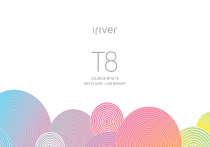
Lien public mis à jour
Le lien public vers votre chat a été mis à jour.